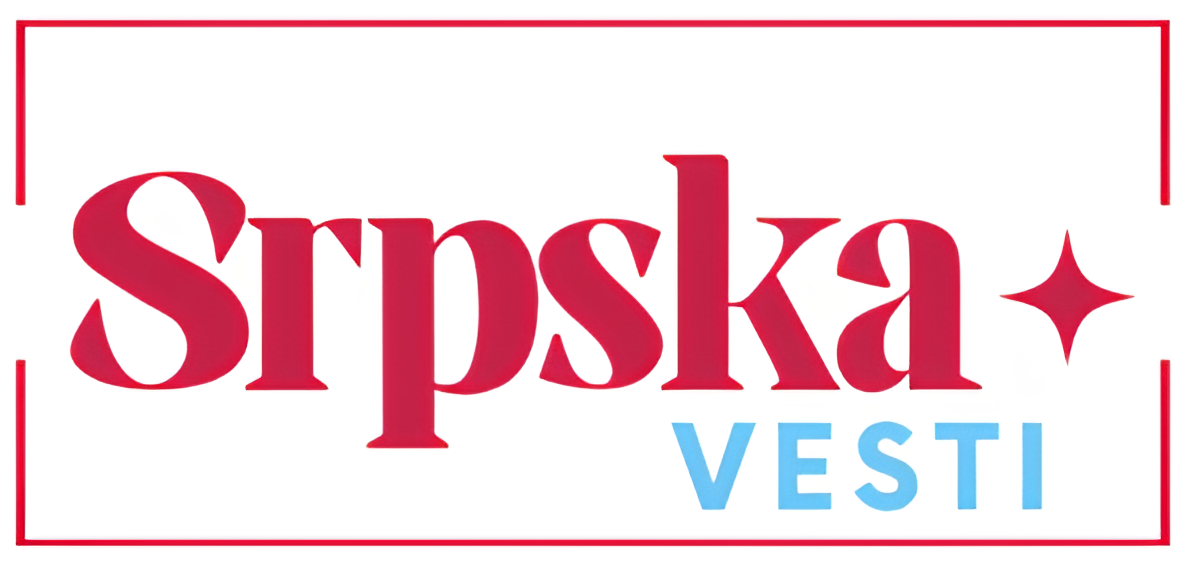Microsoft Copilot, kao i drugi AI alati, postali su neizostavni deo operativnog sistema Windows 11. Ovi alati, koji nude razne funkcionalnosti vezane za produktivnost, personalizaciju i upravljanje zadacima, integrišu se u svakodnevno korišćenje sistema, pomažući korisnicima da unaprede svoje iskustvo na računaru. Međutim, postoje situacije kada korisnici mogu da odluče da uklone ove funkcionalnosti iz svojih instalacija, bilo zbog ličnih preferenci, potreba za resursima ili jednostavno zbog želje za bržim sistemom.
Windows 11 donosi niz inovacija, a među njima je i Microsoft Copilot koji koristi veštačku inteligenciju za optimizaciju radnog okruženja. Ovaj alat može da pomaže u različitim zadacima, kao što su organizacija datoteka, podešavanje podešavanja sistema ili čak preporučivanje aplikacija na temelju korišćenja. Iako je ovo korisno za mnoge, neki korisnici su otkrili da Copilot i slični alati mogu usporiti performanse, posebno na starijim računarima ili uređajima sa nižim specifikacijama.
Ako ste primetili da vam Windows 11 postaje sporiji ili želi da povratite kontrolu nad svojim računarom, možete razmisliti o uklanjanju ovih AI alata. Proces je relativno jednostavan, ali se preporučuje da se unapred upoznate sa opcijama koje su vam dostupne, kako biste osigurali da ne uklonite nešto što vam može biti korisno.
Prvo, otvorite „Podešavanja“ na svom računaru. To možete učiniti tako što ćete kliknuti na ikonu menija Start i izabrati opciju „Podešavanja“ ili pritisnuti „Windows“ + „I“ na tastaturi. Kada ste u podešavanjima, pronađite sekciju „Aplikacije i funkcije“. Ovdje se nalaze sve instalirane aplikacije, uključujući verzije Microsoft Copilot i druge AI alate.
Na listi aplikacija potražite Microsoft Copilot. Kada ga pronađete, kliknite na aplikaciju, a zatim izaberite opciju „Deinstaliraj“. Praćenjem ovih koraka, aplikacija će biti uklonjena iz vašeg sistema, čime bi se trebale osloboditi neka sistemska sredstva i potencijalno poboljšati brzina rada računara.
Uklanjanje Copilota ne znači nužno da se odričete svih funkcionalnosti AI-a. Postoje alternativni alati koji nude slične funkcionalnosti, ali su manjeg opsega i lakši za korišćenje. Na primer, možete se osloniti na jednostavnije aplikacije za upravljanje zadacima ili organizaciju datoteka koje neće opteretiti vaš sistem kao što to radi Copilot.
Nakon uklanjanja, korisno je proveriti radne performanse svog računara. Obratite pažnju na učitavanje aplikacija, brzinu pretraživanja i opšti osećaj korišćenja. U mnogim slučajevima, korisnici beleže značajno poboljšanje u brzini nakon deinstalacije ovih resursa.
Takođe je važno naglasiti da Microsoft često ažurira Windows 11 i njegove prateće alate, uključujući AI funkcionalnosti. Stoga, ako odlučite da se borite protiv usporenog sistema i uklonite Copilot, može se desiti da vam budu potrebne određene funkcionalnosti u budućnosti. U tom slučaju, možete uvek ponovo instalirati aplikaciju ili koristiti neke od dostupnih zamena.
U zaključku, dok Microsoft Copilot i drugi AI alati pružaju vredne funkcionalnosti korisnicima Windows 11, nije svima potrebno sve što oni nude. Uklanjanje ovih alata može potencijalno poboljšati performanse vašeg računara i omogućiti vam da imate prijatnije iskustvo korišćenja sistema. Pre nego što preduzmete ovaj korak, važno je dobro razmisliti o svojim potrebama i težanjima, kao i razmotriti alternative koje možda bolje odgovaraju vašim željama i zahtevima. Razumevanje kako se različiti alati uklapaju u vašu svakodnevnu upotrebu može doprineti optimalnom postavku vašeg radnog okruženja.